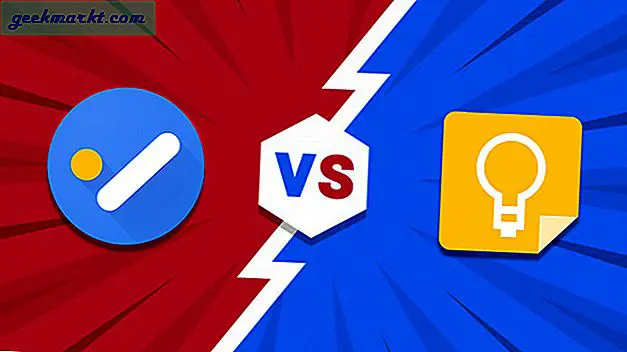Værtsfilen er en computerfil, der bruges af et operativsystem til at kortlægge værtsnavne til IP-adresser. Det er en almindelig tekstfil, der normalt kaldes værter . I Windows 10 er det ikke anderledes. Wikipedia definerer formålet med værtsfilen som: "Værtsfilen er et af flere systemfaciliteter, der hjælper med at adressere netværksnoder i et computernetværk. Det er en fælles del af et operativsystems implementering af internetprotokol (IP) og tjener funktionen til at oversætte menneskelige venlige værtsnavne til numeriske protokoladresser, kaldet IP-adresser, der identificerer og lokaliserer en vært i et IP-netværk. "Ths
Værtsfil består primært af tekstlinjer, der viser IP-adressen inden for den første tekstblok, efterfulgt af et eller flere værtsnavne (dvs. google.com). Hvert af felterne er adskilt af et hvidt mellemrum - faner foretrækkes over plads til formatering, selv om mellemrum også kan bruges. Kommentar linjer skal begynde med en hash (#)
Værtsfilen har større applikationer i blokering af internetressourcer og omdirigering af lokale domæner. For eksempel definerer nogle webtjenester, intranetudviklere og administratorer lokalt definerede domæner i et LAN til forskellige formål, f.eks. Adgang til virksomhedens interne ressourcer eller test af lokale hjemmesider under udvikling. Eventuelle sikkerhedshensyn vedrørende værtsfilen er, at de kan præsentere sig som en vektor for malign software; Dette medfører, at filen bliver modificeret af trojanske hestsoftware eller computervirus for at afbøde trafik fra planlagte havne til websteder, der indeholder maligne indhold. For eksempel blokerede den udbredte computerorm Mydoom.B brugere fra at besøge websteder om computersikkerhed og antivirusprogrammer og også påvirket adgangen fra den kompromitterede computer til Microsoft Windows Update-webstedet.
Generelt vil de fleste computerbrugere aldrig have behov for at ændre deres værtsfil, men lejlighedsvis opstår behovet. For at ændre disse filer skal man først identificere disse filer. Begravet dybt inde i mapperne i Windows 10, det er en tekstfil, men har ikke .txt-udvidelse. Det kan findes ved at navigere til stien
C: \ Windows \ System32 \ Drivers \ etc.
Normalt når der er åbent, vil filen ikke have nogle få linjer som standard. Ved at besøge gennem stien nævnt ovenfor, vises et vindue, der viser værtsfilen sammen med nogle andre filer som protokol, netværk og lmhosts.sam. 
Ændring eller redigering af disse værter kan gøres ved at følge nedenstående trin. Før du ændrer denne fil, skal du sørge for, at administratorrettigheder er tilgængelige, da kun administratorer kan ændre / redigere disse filer. Du kan også midlertidigt deaktivere Antivirus-software, da dette kan blive markeret som en mistænkelig aktivitet
- Efter alt disse skal du højreklikke på filen og åbne med notesblok. Næste som efter krav kan en hel række funktioner udføres:

Blokerer et websted på Windows 10 : For at blokere adgangen til et bestemt websted tilføjes indtastning i slutningen af værtsfilen som 127.0.0.1 blocksite.com (hvor blocksite.com er den webadresse, du vil blokere) vil gøre det nødvendige bits.

Fjern blokering af et websted på Windows 10 : Vælg det modsatte af ovenstående trin, vælg URL-banen, slet banen og gem.
Låsning af værtsfilen : Som tidligere nævnt kan nogle gange værtsfilen fremvise sig som et let mål for virus og trojanangreb. Tilfælde af disse kan ses, når trafikken omdirigeres fra planlagte destinationer til andre ondsindede websteder. I cybersamfund er dette populært kendt som Hosts File Hijacking. To metoder kan anvendes til at forhindre dette:
- Den første mulighed er en simpel installation af et betroet og velrenommeret antivirusprogram.
- For at tilføje et ekstra sikkerhedslag kan låsningen af værtsfilen imidlertid gøres for at forhindre andre brugere eller programmer i at ændre det. For at udføre denne handling skal du højreklikke på værtsfilen med Windows Stifinder, besøge egenskaber nederst i menuen og gøre det til en Read Only-fil ved at vælge indstillingen i dialogboksen Egenskaber. Tryk derefter på OK.

Nogle gange, selv med administratoroplysninger, en fejlmeddelelsesvisning eller Kan ikke oprette C: \ Windows \ System32 \ drivers \ etc \ hosts-filen. Sørg for, at stien og filnavnet er korrekte, kan vises. I sådanne tilfælde skal du besøge Notesblok fra Startmenu og vælge Kør som administrator. Dette gør det muligt at vise administratoroplysninger, og nødvendige ændringer til værtsfilen kan laves.